連絡先グループ (以前は "配布リスト" と呼ばれる) を使用して、複数のユーザー (プロジェクト チーム、委員会、または友人のグループ) にメールを送信します。メール メッセージを送信するたびに名前を追加する必要はありません。
連絡先グループは、連絡先フォルダーに格納されます。 共有連絡先フォルダーを使用していない限り、連絡先フォルダー内の連絡先グループに対して行った変更は、organization内の他の連絡先グループを更新しません。
この手順では、連絡先グループが既に作成されていることを前提としています。 連絡先グループの作成については、「 Outlook で連絡先グループまたは配布リストを作成する」を参照してください。
連絡先グループにユーザーを追加するには、次の操作を行います。
-
ナビゲーション バーで、[People] をクリックして連絡先を表示します。
![[ユーザー] をクリックする](https://support.content.office.net/ja-jp/media/d0de654b-b138-4530-a53b-e622a65958da.png)
-
[ 個人用連絡先] で、[連絡先] をクリック します。
-
メンバーを追加する連絡先グループをダブルクリックします。
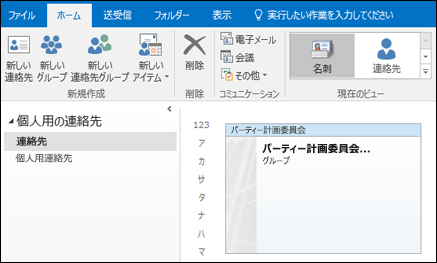
-
[ メンバーの追加] をクリックし、連絡先を追加するリストを選択します。 この例では、[ Outlook の連絡先から] を選択します。
![[メンバーの追加] を選択して、連絡先グループに追加します。](https://support.content.office.net/ja-jp/media/cc21f23b-f913-4b5b-bf14-675c6cc3ed9d.png)
-
[ 検索 ] ボックスに、ユーザーの名前またはメール アドレスを入力します。
-
名前をダブルクリックして [メンバー ] ボックスに追加し、[OK] をクリック します。
-
[保存して閉じる] をクリックします。










